
时间:2020-11-20 19:17:31 来源:www.win10xitong.com 作者:win10
我们的电脑都安装的是windows系统来进行办公或者娱乐,有时候会遇到一些比如Win10系统无法设置移动热点的问题。要是你的电脑知识不够丰富,那面对Win10系统无法设置移动热点的问题就不知道怎么办了。如果你也被Win10系统无法设置移动热点的问题所困扰,我们只需要参考这个操作方法:1、首先,你开启手机的数据连接,然后开启手机热点,让Win10电脑去连你的手机热点;2、这时候,你再开启Win10电脑的"移动热点"就会成功了就完成了。如果看得不是很懂,没关系,下面我们再一起来彻底学习一下Win10系统无法设置移动热点的操作技巧。

具体解决方法
这是因为运营商不想让你分享网络所做的限制造成的。可是不能让手机/平板总使用流量上网吧。其实有个小技巧,可以临时解决该问题。方法如下:
第一步:首先,你开启手机的数据连接,然后开启手机热点,让Win10电脑去连你的手机热点;
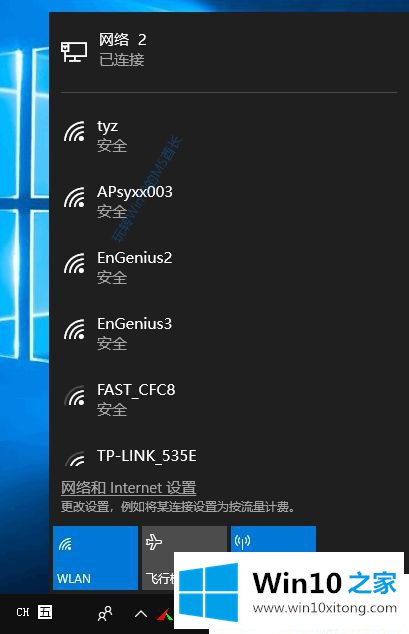
第二步:这时候,你再开启Win10电脑的"移动热点"就会成功了;
第三步:保持热点开启状态。然后,你再把电脑的连网方式切换为校园网连接。这时候Windows10的"移动热点"就会傻乎乎地一直分享当前的网络连接了,你就可以用你的手机去连接Windows10移动热点了;
ps:不过此方法的弊端显而易见,就是一旦Win10关机或关闭移动热点以后,你还需要重复以上的折腾过程。不过总算是个解决方法,不想多费流量就试试吧。
以上给大家分享的便是Win10系统无法设置移动热点的详细内容,大家可以按照上面的方法来操作。
这篇关于Win10系统无法设置移动热点问题的教程到这里就告一段落了,大家伙都解决问题了吗?我们很高兴能够在这里给大家分享电脑知识,谢谢各位。